Excel tillhandahåller datavalideringsverktyg, vilket ärextremt viktigt när du måste kontrollera giltigheten för det värde som anges eller visa meddelanden för att hjälpa datainmatning. Men om du har skapat ett datablad som aldrig gått igenom valideringsreglerna, finns det en extremt användbar funktion i Excel för att markera alla ogiltiga poster. Det här inlägget behandlar hur man identifierar ogiltiga värden i databladet.
Starta Excel 2010 och öppna ett datablad för att kontrolleraogiltighet av värden i cellerna. Vi har till exempel inkluderat ett datablad som innehåller betyg som erhållits av studenter, som visas på skärmdumpen nedan.

Nu vill vi kontrollera om det finns någon ogiltig post i vårt datablad. För detta måste vi tillämpa datavalideringsregel på fältet. Vi kommer att tillämpa regeln i Marks att det angivna värdet måste vara mindre än 100, eftersom alla kurser har 100 poäng.
Till att börja med att tillämpa regeln om Marks kolumn, Välj fältet som du vill tillämpa datavalideringsregel på och navigera till Data fliken, klicka Datavalidering.
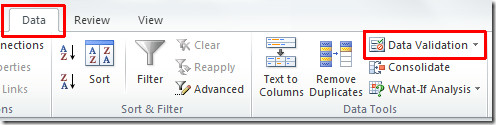
Datavalidering dialogrutan visas. På fliken Inställningar, från Tillåta i rullgardinslistan kan du välja vilken datatyp som passar dina valda fältdata. Vi har valt hela numret från Data lista välj mellan och välj data från Minsta till max värde som visas på skärmdumpen nedan. Klick OK.
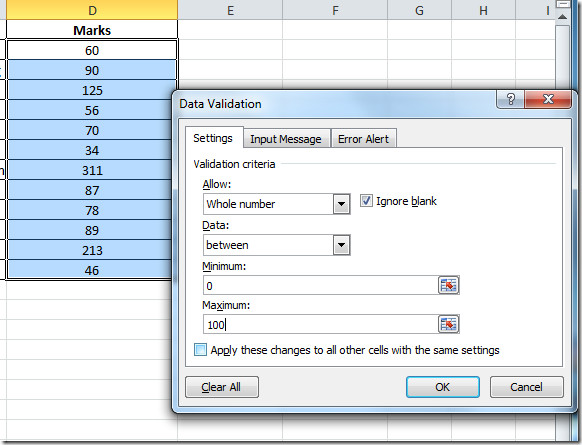
Klicka nu på Data Validation-alternativen Cirkel ogiltiga data.
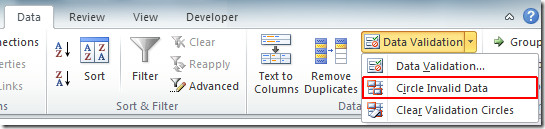
Vid klick kommer alla ogiltiga poster automatiskt att cirkeln, som visas på skärmdumpen nedan.
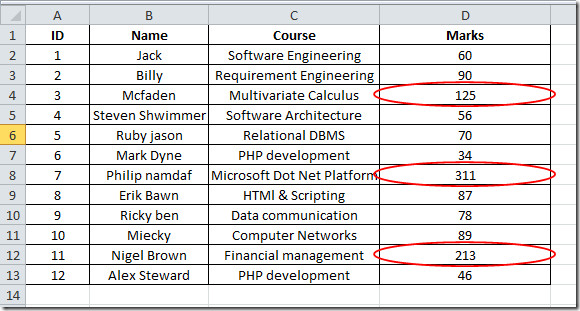
Du kan också kolla in tidigare granskade guider för konvertering av Excel-ark till diagrampapper och hur du sätter in kommentarer i Excel 2010.













kommentarer